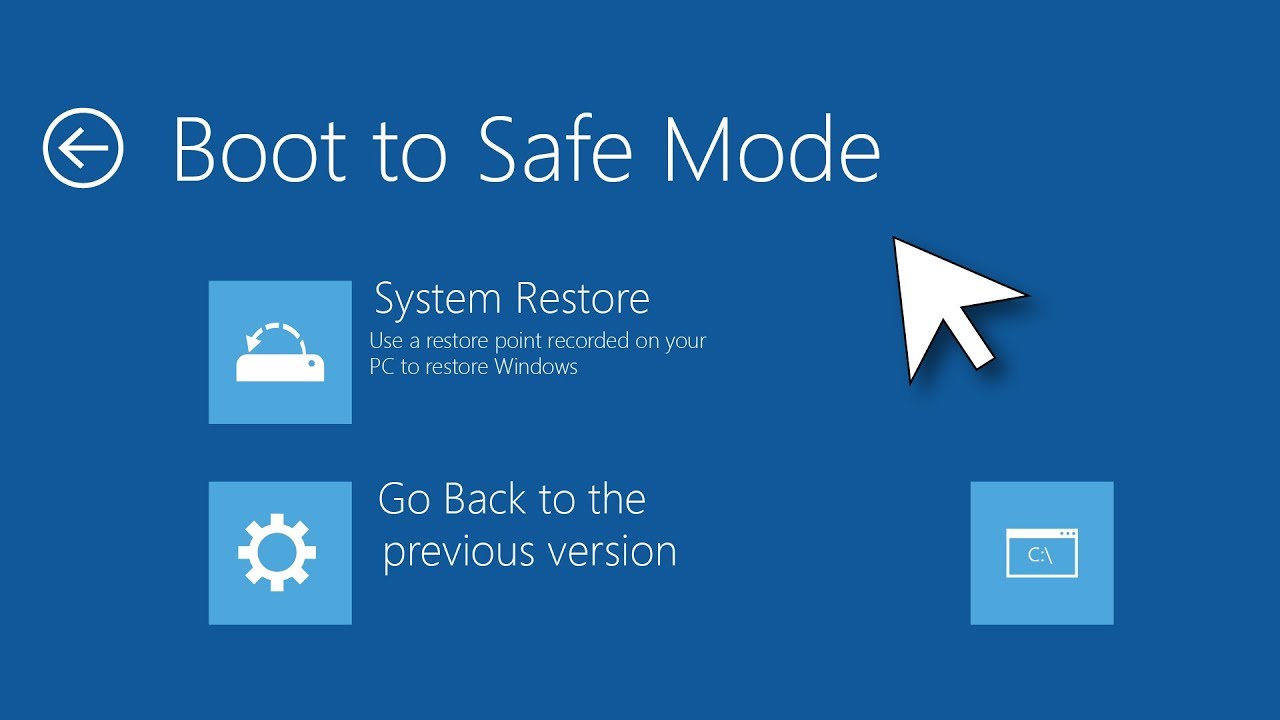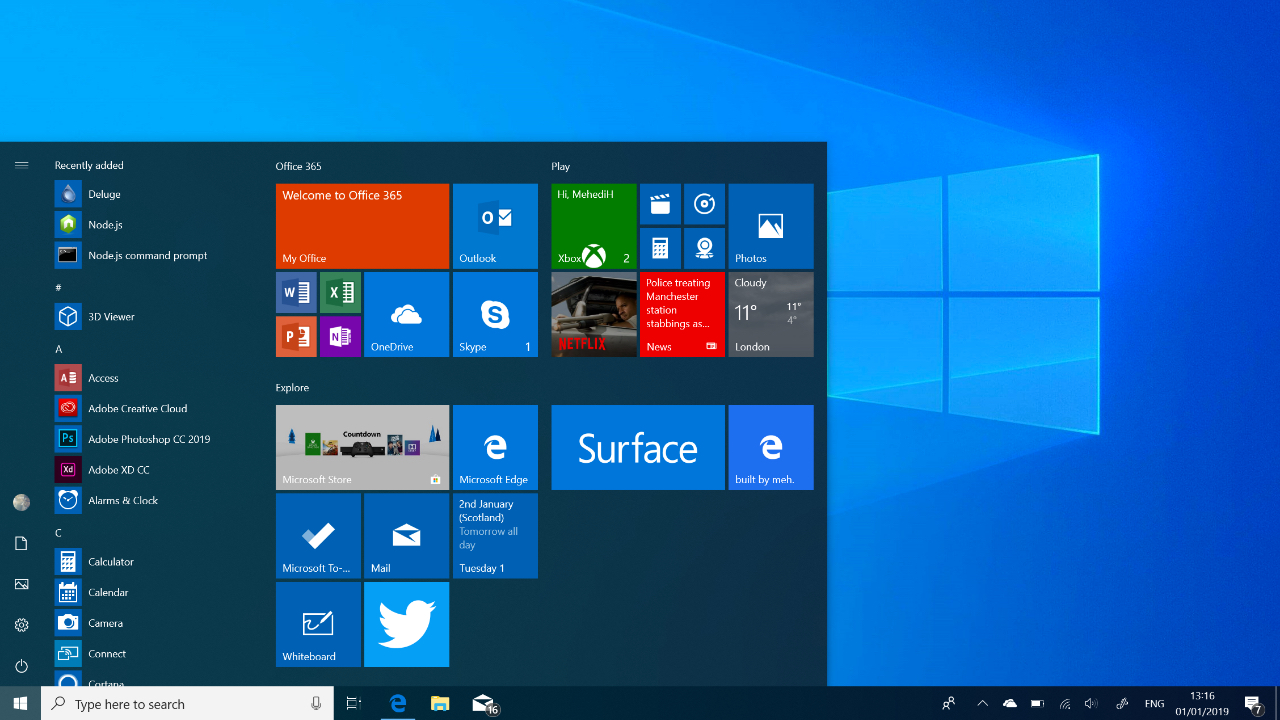Veilige modus is een diagnostische modus van een computerbesturingssysteem (Besturingssysteem) waarmee gebruikers problemen met het systeem kunnen oplossen en oplossen. Het is een uitgeklede versie van het besturingssysteem dat alleen het absolute minimum aan benodigde systeembestanden en stuurprogramma's laadt, waardoor het gemakkelijker wordt om problemen te identificeren en op te lossen waardoor de computer mogelijk niet goed opstart. Veilige modus wordt meestal gebruikt wanneer de computer problemen ondervindt, zoals systeemcrashes, bevriest, of fouten, en het is niet mogelijk om op te starten in het normale besturingssysteem. Door op te starten in Veilige modus, gebruikers kunnen deze problemen diagnosticeren en oplossen, waardoor de computer weer kan opstarten in het normale besturingssysteem.
Opstarten in Veilige modus op Windows 10, Volg deze stappen:
- Open het menu Start en klik op het energiepictogram.
- Terwijl je de Shift-toets ingedrukt houdt, klik op Opnieuw opstarten.
- In het menu dat verschijnt, klik op Problemen oplossen.
- Klik op Geavanceerde opties.
- Klik op Opstartinstellingen.
- Klik op Opnieuw opstarten.
- Wanneer het scherm Opstartinstellingen verschijnt, druk op de F4-toets om op te starten in Veilige modus.
alternatief, u kunt ook opstarten in Veilige modus door tijdens het opstarten herhaaldelijk op de F8-toets te drukken. Echter, deze methode werkt mogelijk niet op alle computers, omdat de mogelijkheid om op F8 te drukken om naar de veilige modus te gaan op sommige systemen standaard is uitgeschakeld.
Wat is het doel van Veilige modus op Windows?
Veilige modus is een diagnostische modus van een computerbesturingssysteem waarmee gebruikers problemen met het systeem kunnen oplossen en oplossen. Het is een uitgeklede versie van het besturingssysteem dat alleen het absolute minimum aan benodigde systeembestanden en stuurprogramma's laadt, waardoor het gemakkelijker wordt om problemen te identificeren en op te lossen waardoor de computer mogelijk niet goed opstart.
Wat is het verschil tussen Veilige modus en normale modus op Windows?
Veilige modus is een diagnostische modus van een computerbesturingssysteem dat alleen het absolute minimum aan benodigde systeembestanden en stuurprogramma's laadt, terwijl de normale modus de normale bedrijfsmodus van het systeem is die alle gebruikelijke systeembestanden en stuurprogramma's laadt. Veilige modus wordt gebruikt om problemen met het systeem op te lossen en op te lossen, terwijl de normale modus wordt gebruikt voor dagelijks gebruik van de computer.
Kan ik de Veilige modus gebruiken om malware- en virusinfecties op te lossen??
Ja, Veilige modus kan worden gebruikt om malware- en virusinfecties op een computer te herstellen. Omdat Veilige modus alleen het absolute minimum aan noodzakelijke systeembestanden en stuurprogramma's laadt, het kan helpen voorkomen dat malware en virussen worden uitgevoerd en het systeem infecteren. Dit maakt het gemakkelijker om de malware of het virus te identificeren en te verwijderen.
Kan ik de Veilige modus gebruiken om een fout met een blauw scherm in Windows op te lossen??
Ja, Veilige modus kan worden gebruikt om een fout met een blauw scherm in Windows op te lossen. Een blauwe schermfout, ook wel bekend als een blue screen of death (BSOD), is een ernstige fout die optreedt wanneer het besturingssysteem een probleem tegenkomt dat het niet aankan. Door op te starten in Veilige modus, gebruikers kunnen het probleem dat de blauwe schermfout veroorzaakt diagnosticeren en oplossen, waardoor de computer weer kan opstarten in het normale besturingssysteem.
Kan ik software installeren in Veilige modus?
In het algemeen, u mag geen software installeren in de Veilige modus. Veilige modus is een diagnostische modus die alleen het absolute minimum aan benodigde systeembestanden en stuurprogramma's laadt, en het laadt geen software of stuurprogramma's van derden. Als gevolg, het installeren van software in Veilige modus werkt mogelijk niet correct, en het kan verdere problemen met het systeem veroorzaken. Als u software moet installeren, het wordt aanbevolen om op te starten in het normale besturingssysteem en het daar te installeren.